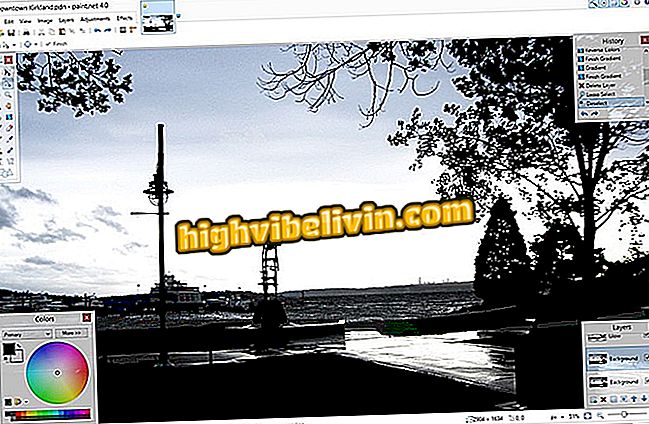Как использовать TomTom Go Brasil, приложение GPS и карты для Android
TomTom Go Brasil - это приложение для GPS и карт, ориентированное на города и бразильский трафик. В отличие от TomTom GO World, который оплачивается после 75 миль, новое приложение можно совершенно бесплатно загрузить и использовать. Программа является альтернативой популярному Waze, который использует информацию своих пользователей для формирования сообщества водителей, которые помогают друг другу. Он предлагает автономные карты, как и Google Maps, в то время как Waze еще не имеет аналогичной функции.
С его помощью водитель может проверить условия движения на различных маршрутах, узнать, где находится скоростной радар, а также максимальную скорость дороги. Кроме того, вы можете скачать несколько карт. На данный момент приложение доступно только для телефонов Android. Ниже приведено руководство по использованию нового приложения TomTom Go Brazil map на вашем смартфоне.
WhatsApp: забастовка с футбольными командами привлекает 2 миллиона фанатов

Узнайте, как использовать приложение TomTom Go Brasil
Приложение: получите лучшие советы и последние новости на свой телефон
Как сохранить автономные карты
Шаг 1. Как только вы впервые откроете приложение, вы сможете скачать карты для своего региона. На первом экране нажмите «Пуск». Затем выберите регион, в котором вы живете, и посмотрите, входит ли ваш штат в него.
Важно обратить внимание на этот момент, потому что разделение, которое TomTom Go Brasil проводит в бразильских регионах, не соответствует критериям IBGE. Например, штат Сеара, который находится в северо-восточном регионе, указан в приложении в северном регионе. Итак, посмотрите, какие штаты перечислены в выбранном вами регионе, и, если это нормально, нажмите «Загрузить».

Выберите регион страны для загрузки на TomTom GO Brazil
Шаг 2. Теперь просто дождитесь завершения загрузки. Вы можете приостановить или остановить процедуру в любое время. После этого просто нажмите кнопку «Далее». Приложение запросит некоторые дополнительные разрешения для сбора данных, чтобы улучшить приложение. Вам решать, позволять ли это или нет.

Загрузка карт на TomTom Go
Добавьте такие места, как Дом и Работа
Шаг 1. Нажмите «Меню» в левом нижнем углу, затем выберите «Добавить дом».

Добавление адреса вашего дома на TomTom Go
Шаг 2. Нажмите «Поиск» и введите адрес своего места жительства. Наконец, просто нажмите на соответствующий адрес, чтобы выбрать его, а затем нажмите «Установить» на следующем экране.

Выбор адреса вашего дома на TomTom GO Бразилия
Шаг 3. Чтобы добавить свое рабочее место, снова войдите в меню, только на этот раз коснитесь «Мои места». Затем выберите опцию «Добавить работу». Затем просто повторите процедуру, начиная с шага 2 этой темы.

Добавление рабочего места в TomTom Go
Найти места для парковки
Шаг 1. Чтобы найти безопасные места для парковки, перейдите в меню и найдите опцию «Парковка». На карте появятся несколько синих воздушных шаров с буквой «P» (парковка - на английском языке).

Поиск частных парковок на TomTom Go
Шаг 2. Коснитесь парковки, ближайшей к месту назначения, и выберите «Диск», чтобы перейти прямо к ней.
Общаться радар
Всякий раз, когда вы проходите через место, где есть скоростной радар, но это еще не было указано на карте TomTom Go Brazil, вы можете сообщить об этом.
Шаг 1. Войдите в меню приложения и найдите опцию «Связь с радаром». Коснитесь его, чтобы указать на наличие радара в вашем текущем местоположении.

Возможность общаться радар с TomTom Go Brazil
Поделитесь временем прибытия с друзьями
Вы также можете поделиться ожидаемым временем прибытия с друзьями. Вот как:
Шаг 1. После того как вы выбрали пункт назначения и приложение установило маршрут, в правом верхнем углу экрана появится ожидаемое время вашего прибытия. Нажмите на нее, а затем выберите, кому вы хотите отправить информацию и из какого приложения.

Делитесь временем прибытия с друзьями на TomTom Go
С помощью этих советов вы можете теперь установить TomTom Go Brazil на свой смартфон Android и управлять им, не тратя всю свою франшизу на данные, поскольку карты можно использовать в автономном режиме.
Какое лучшее приложение конкурирует с Waze и Google Maps? Откройте для себя на форуме.